Jei esate aistringas „iPhone“ naudotojas, jums gali kilti klausimas, ar taip pat galite pasiimti Amazon Alexa. Laimei, abu įrenginiai yra labai suderinami, o su jais susijusios išmaniosios platformos tampa dar artimesnės dėl tokių pokyčių kaip Reikalas protokolą, kuriam kartu sujungė „Apple“ ir „Amazon“ (be kita ko).
Turinys
- Kaip prijungti „Amazon Alexa“ prie „iPhone“?
- Kaip susieti iPhone su Alexa įrenginiu?
- Kodėl „Alexa“ įrenginys nesusijęs su mano „iPhone“?
Rekomenduojami vaizdo įrašai
Lengva
20 minučių
iPhone
Alexa programėlė
„Amazon Echo“ įrenginys (pasirinktinai)
Kitaip tariant, nėra geresnio laiko naudoti „Alexa“ su „iPhone“, o sąranka nėra sudėtinga. Jūsų iPhone taip pat gali veikti su suderinama
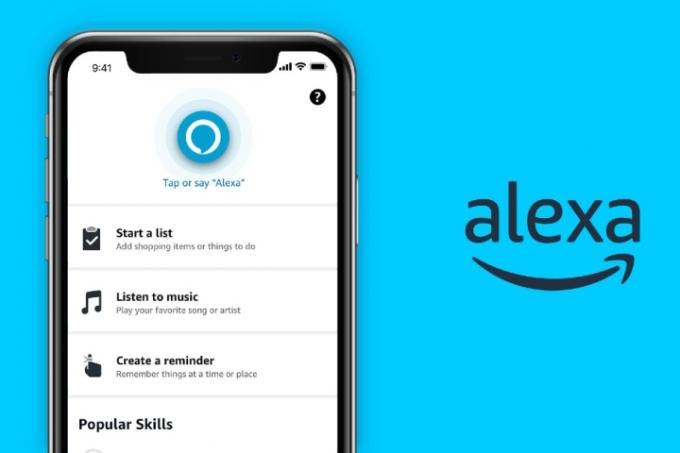
Kaip prijungti „Amazon Alexa“ prie „iPhone“?
Geros naujienos yra tai, kad jums nereikia fizinio Alexa įrenginio
1 žingsnis: Atidaryk Programėlių parduotuvė „iPhone“ pagrindiniame ekrane. Naudoti Paieška apačioje kairėje esantį mygtuką, norėdami ieškoti „Alexa app“ ar panašios frazės.
2 žingsnis: Norėdami rasti, slinkite per rezultatus Amazon Alexa. Pasirinkite Mėlynas debesis atsisiuntimo mygtuką šalia programos, kad ją atsisiųstumėte.

Susijęs
- Geriausi išmanieji lauko šviestuvai iki 100 USD
- Ar išmanioji purkštuvų sistema gali padėti sunaudoti mažiau vandens?
- „Amazon Prime Day“ pasiūlymuose radau vaizdo durų skambutį už 30 USD
3 veiksmas: Atsisiuntę programą pasirinkite Atviras.
4 veiksmas: Kadangi programa naudojatės pirmą kartą, būsite paprašyti prisijungti naudodami „Amazon“ paskyros el. pašto adresą ir slaptažodį. Įveskite šią informaciją ir pasirinkite Prisijungti.
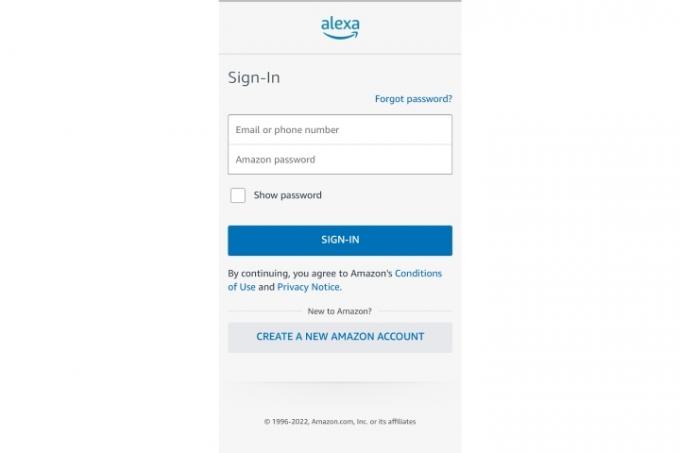
5 veiksmas: Patvirtinkite savo vardą ir tęskite. Šiuo metu galite nustatyti balso ID, bet visada galite jį praleisti ir prie jo grįžti vėliau. Baigę pasirinkite Nustatyti mano funkcijas įdiegti kai kuriuos svarbius „Alexa“ nustatymus, pvz., kontaktus skambinant, pranešimus ir pan. Pasirinkite padaryta kai būsite pasiruošę.

6 veiksmas: Dabar atsidursite „Alexa“ pagrindiniame ekrane, kur pamatysite daugybę muzikos paskyrų susiejimo, naujienų ar sporto komandų įtraukimo, pirkinių sąrašų sudarymo ir pan. Pravartu apsižvalgyti ir su kuo susipažinti
Pavyzdžiui, galbūt norėsite naudoti Pridėkite įrenginį galimybė susieti visus suderinamus išmaniuosius įrenginius ir į Rutinos skyrių, kad sukurtumėte komandas kuri gali vienu metu valdyti kelis įrenginius.
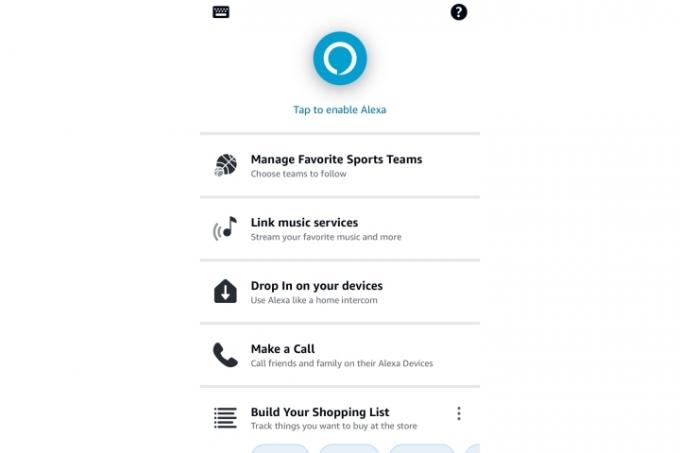
Kaip susieti iPhone su Alexa įrenginiu?
Jei turite „Alexa“ įrenginį, pvz., „Amazon Echo“, taip pat galite susieti jį su „iPhone“ per „Bluetooth“. Tai yra galimybė, jei norite leisti muziką ar kitą garsą per „Echo“, bet nenorite prijungti jokių savo muzikos paskyrų prie
Laimei, prisijungti per „Bluetooth“ yra paprasta. Baigti nustatydami savo Alexa įrenginį - jei jau nustatėte „Alexa“ programą, tai taip pat turėtų būti lengva. Kai būsite pasiruošę, atrakinkite „iPhone“ ir įsitikinkite, kad „Bluetooth“ įjungtas. Laikykite iPhone šalia įrenginio ir pasakykite:
Jūsų iPhone turėtų greitai pasiimti Alexa įrenginį poravimo režimu ir paklausti, ar norite imtis veiksmų. Pasirinkite Pora, ir abu įrenginiai bus susieti. Dabar vėl galėsite prisijungti pasakydami
Naudojant „Bluetooth“ ryšį, bet kokia muzika, kurią leidžiate iš „iTunes“ bibliotekos, „Apple Music“ ir kt., bus leidžiama iš „Alexa“ įrenginio. Galite pasakyti, "

Kodėl „Alexa“ įrenginys nesusijęs su mano „iPhone“?
Jei negalite priversti „iPhone“ prisijungti prie „Echo“ ar panašaus įrenginio, galite išbandyti kelis pataisymus:
Įsitikinkite, kad jūsų įrenginyje ir jūsų iPhone yra atnaujintos naujausios programinės įrangos versijos.
Priverskite uždaryti „Alexa“ programą savo „iPhone“, tada bandykite prisijungti dar kartą.
Atjunkite „Alexa“ įrenginį, palaukite kelias sekundes ir vėl prijunkite prieš bandydami dar kartą.
„Bluetooth“ diapazonas yra geras, tačiau kartais jis gali būti sutrikdytas. Įsitikinkite, kad jūsų telefonas yra arti „Alexa“ įrenginio.
Jei jūsų „iPhone“ nustatymų „Bluetooth“ skiltyje jūsų įrenginys rodomas kaip susietas, pasirinkite jį ir nurodykite „iPhone“ pamiršti įrenginį. Dabar pabandykite susieti dar kartą.
Redaktorių rekomendacijos
- Geriausia išmaniųjų namų technologija jūsų bendrabučiui
- Kaip sinchronizuoti „Alexa“ įrenginius
- Roku Indoor Camera 360 SE vs. Blink Mini Pan-Tilt kamera: kuri yra geriausia patalpų kamera?
- Geriausi „Prime Day“ robotų dulkių siurblių pasiūlymai – tik nuo 97 USD
- Prime Day už 150 USD gausite šį populiarų „Roomba“ robotų dulkių siurblį
Atnaujinkite savo gyvenimo būdąSkaitmeninės tendencijos padeda skaitytojams stebėti sparčiai besivystantį technologijų pasaulį – pateikiamos visos naujausios naujienos, smagios produktų apžvalgos, įžvalgūs vedamieji leidiniai ir unikalūs žvilgsniai.




